- Kirjoittaja Jason Gerald [email protected].
- Public 2023-12-16 11:09.
- Viimeksi muokattu 2025-01-23 12:17.
Tämä wikiHow -ohje opettaa, miten Android -puhelimen näytön lukitus poistetaan käytöstä, jotta sinun ei tarvitse syöttää PIN -koodia tai kuvion salasanaa.
Vaihe
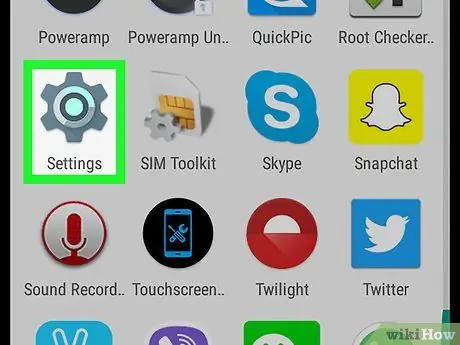
Vaihe 1. Avaa Android -puhelimen asetukset
Haku -kuvake
päänäytössä tai sovellusluettelossa
Kuka tahansa voi käyttää puhelintasi, jos jätät puhelimesi lukitsematta. Poista näytön lukitus käytöstä, jos olet tietoinen riskeistä
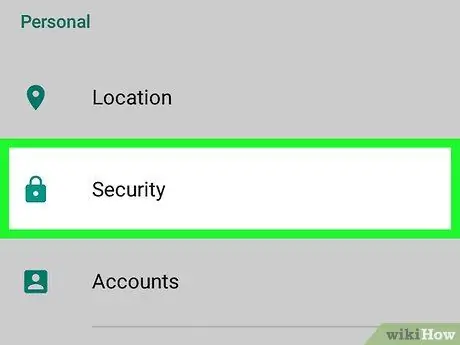
Vaihe 2. Vieritä alas ja napauta Näytön lukitus
Löydät tämän valikon "Henkilökohtainen" -osiosta.
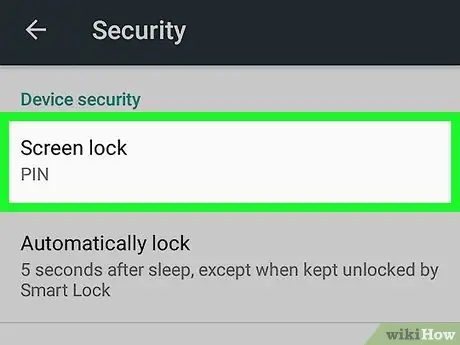
Vaihe 3. Napauta Näytön lukitus
Tämä vaihtoehto on yleensä "Puhelimen suojaus" -valikon ensimmäinen vaihtoehto. Anna PIN -koodi tai kuvion salasana, jos sellainen on, ennen kuin siirryt seuraavaan valikkoon.
Jos et löydä tätä vaihtoehtoa, vieritä alaspäin uudelleen ja napauta "Ei mitään" kahdesti. Tämän jälkeen näytön lukitus ei ole enää aktiivinen. Sinun on annettava salasanasi tai kuvio -salasanasi, jos sinulla on sellainen aiemmin
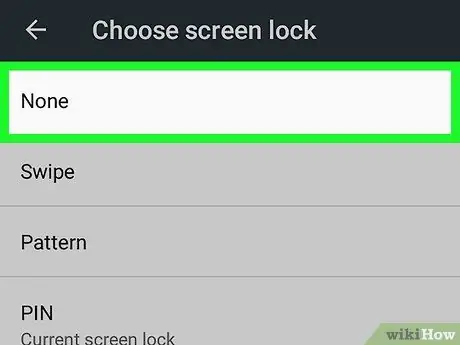
Vaihe 4. Napauta Ei mitään
Varoitusvalikko tulee näkyviin. Muista lukea se huolellisesti ennen näytön lukituksen poistamista käytöstä.
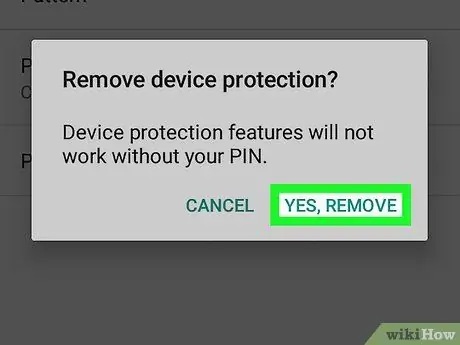
Vaihe 5. Napauta Kyllä, poista
Tämän jälkeen sinun ei tarvitse syöttää salasanaasi uudelleen avataksesi puhelimen lukituksen.






